Cara Memperbaiki Kesalahan "Koneksi Anda Tidak Pribadi"
Diterbitkan: 2021-08-24Anda menjelajahi internet, menjelajahi berbagai situs web yang Anda minati. Anda mengalami hari yang baik sampai sekarang, dan kemudian, browser tiba-tiba menunjukkan kesalahan "Koneksi Anda tidak pribadi".
Anda mendapatkan peringatan bahwa privasi online Anda, seperti informasi pribadi, metode pembayaran, dan lain-lain, berisiko. Jika Anda melihat kesalahan ini untuk pertama kalinya, Anda mungkin panik. Bagi yang lain, mungkin menjengkelkan karena rantai penjelajahan situs web Anda terganggu.
Kabar baiknya adalah Anda tidak memerlukan bantuan profesional untuk menyelesaikan masalah ini. Anda dapat mengatasi kesalahan ini dalam beberapa menit jika Anda tahu apa yang Anda lakukan.
Di sini, kita akan membahas 18 cara berbeda tentang cara memperbaiki kesalahan "Your Connection is Not Private". Pertama, mari kita mulai dengan segmen pengenalan.
Daftar isi
- Apa Arti Kesalahan "Koneksi Anda Tidak Pribadi"?
- Apa itu kesalahan SSL?
- Variasi dari kesalahan "Koneksi Anda Tidak Pribadi"
- #Di Google Chrome
- #Di Mozilla Firefox
- #Di Microsoft Edge
- #Di Safari
- Bagaimana memperbaikinya?
- 1. Muat Ulang Peramban Anda.
- 2. Periksa kembali URL Situs Web.
- 3. Koneksi Internet Publik
- 4. Coba Mode Penyamaran.
- 5. Bersihkan Cache Peramban.
- 6. Periksa Tanggal dan Waktu Komputer Anda.
- 7. Periksa Pengaturan Antivirus Anda.
- 8. Hapus Status SSL Komputer Anda.
- 9. Ubah Server DNS.
- 10. Lihat apakah Sertifikat SSL telah kedaluwarsa.
- 11. Periksa Domain Alternatif Subjek.
- 12. Lihat apakah Sertifikat SSL adalah SHA-1.
- 13. Lihat apakah Symantec telah mengeluarkan sertifikat.
- 14. Perbarui OS Komputer Anda.
- 15. Restart Komputer Anda.
- 16. Lanjutkan Secara Manual.
- 17. Nonaktifkan Chrome dari Memeriksa Sertifikat SSL
- 18. Ambil Bantuan.
- Ringkasan
Apa Arti Kesalahan "Koneksi Anda Tidak Pribadi"?
Ini adalah kesalahan privasi yang Anda dapatkan ketika Anda mencoba mengakses situs yang tidak aman.
Saat Anda mengunjungi situs apa pun, browser web Anda mengirimkan permintaan ke server yang menghosting situs web itu. Browser Anda memvalidasi sertifikat yang diinstal di situs web. Ini memeriksa apakah keamanan sesuai dengan standar privasi saat ini atau tidak. Hal lain adalah jabat tangan TLS, penyempitan sertifikat terhadap otoritas sertifikat, dan dekripsi sertifikat.
Jika browser Anda menemukan sertifikat tidak valid, secara otomatis mencegah Anda mencapai situs web itu.
Fitur browser web seperti itu ada untuk melindungi data pengguna dari peretas. Jadi, jika sertifikat tidak diatur dengan benar, browser menampilkan kesalahan "koneksi Anda tidak pribadi".
Sertifikat tersebut dikenal sebagai sertifikat identitas atau infrastruktur kunci publik. Mereka adalah bukti bahwa situs web tersebut adalah yang mereka klaim. Sertifikat digital melindungi informasi pribadi, informasi pembayaran, dan kata sandi Anda. Ketika Anda menerima pesan kesalahan "koneksi Anda tidak pribadi", itu berarti ada kesalahan dalam sertifikat SSL situs web.
Apa itu kesalahan SSL?
Sertifikat SSL (Secure Sockets Layer) melayani situs melalui koneksi HTTPS. HTTPS adalah gerbang keamanan yang mengotorisasi koneksi dan melindungi data. Jadi, kesalahan SSL adalah kesalahan koneksi ketika browser Anda tidak menemukan cara yang aman untuk membuat koneksi ke situs yang Anda minta.
Berikut adalah beberapa skenario umum ketika kesalahan SSL mungkin terjadi:
- Sertifikat SSL kedaluwarsa atau hilang.
- Peramban web Anda tidak mutakhir.
- Saat pengaturan antivirus Anda atau pengaturan tanggal dan waktu tidak aktif
- Ada masalah dengan server yang menghosting situs web.
Variasi dari kesalahan "Koneksi Anda Tidak Pribadi"
Anda mungkin menerima kesalahan "koneksi Anda tidak pribadi" dalam berbagai cara tergantung pada browser. Berikut adalah beberapa variasi kesalahan ini pada browser populer:
#Di Google Chrome
Google Chrome akan membawa Anda ke halaman baru dengan tanda seru merah dengan pesan "Koneksi Anda tidak pribadi." Itu juga memperingatkan Anda dengan baris yang berbunyi, "Penyerang mungkin mencoba mencuri informasi Anda dari domain.com (misalnya, kata sandi, pesan, atau kartu kredit)."
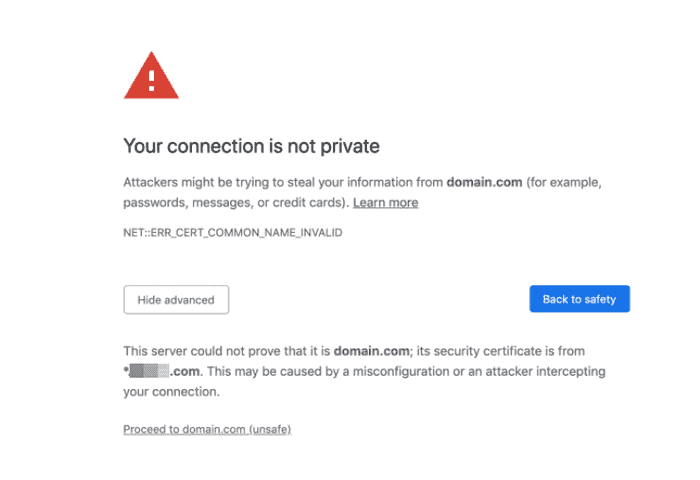
Anda juga akan melihat pesan kode kesalahan. Berikut adalah beberapa pesan kode kesalahan umum yang mungkin Anda lihat di Google Chrome:
ERR_CERT_SYMANTEC_LEGACY NET::ERR_CERT_AUTHORITY_INVALID NET::ERR_CERT_COMMON_NAME_INVALID (this error occurs when the site's SSL certificate does not match the domain) NET::ERR_CERT_WEAK_SIGNATURE_ALGORITHM NTE::ERR_CERTIFICATE_TRANSPARENCY_REQUIRED NET::ERR_CERT_DATE_INVALID SSL certificate error ERR_SSL_VERSION_OR_CIPHER_MISMATCH#Di Mozilla Firefox
Di Mozilla Firefox, pesan kesalahan privasi ditampilkan sebagai "Koneksi Anda tidak aman" alih-alih "Koneksi Anda tidak pribadi." Namun, maknanya sama. Anda juga dapat melihat opsi untuk kembali atau ke menu pengaturan lanjutan.
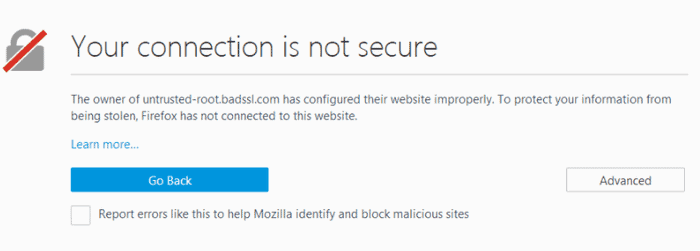
Anda juga menerima kode kesalahan seperti yang Anda lakukan di Chrome. Berikut adalah beberapa kode kesalahan yang mungkin Anda lihat di Mozilla Firefox:
MOZILLA_PKIX_ERROR_ADDITIONAL_POLICY_CONSTRAINT_FAILED SEC_ERROR_EXPIRED_ISSUER_CERTIFICATE SEC_ERROR_EXPIRED_CERTIFICATE SEC_ERROR_UNKNOWN_ISSUER SEC_ERROR_OCSP_INVALID_SIGNING_CERT MOZILLA_PKIX_ERROR_MITM_DETECTED ERROR_SELF_SIGNED_CERT SSL_ERROR_BAD_CERT_DOMAIN#Di Microsoft Edge
Anda akan melihat pesan "Koneksi Anda tidak pribadi" di Microsoft Edge. Bersamaan dengan itu, Anda juga akan melihat peringatan yang berbunyi, “Penyerang mungkin mencoba mencuri informasi Anda dari domain.com (misalnya, kata sandi, pesan, atau kartu kredit).”
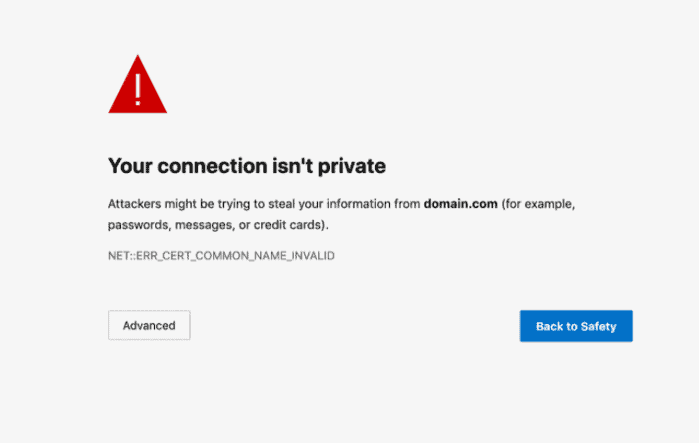
Anda juga menerima kode kesalahan. Beberapa kode yang mungkin Anda lihat di Microsoft Edge adalah:
NET::ERR_CERT_COMMON_NAME_INVALID (this error occurs when the site's certificate does not match the domain) Error Code: 0 DLG_FLAGS_INVALID_CA DLG_FLAGS_SEC_CERT_CN_INVALID#Di Safari
Jika Anda menggunakan Safari, Anda akan menerima kesalahan privasi koneksi sebagai "Koneksi Anda tidak pribadi." Anda juga mendapatkan peringatan bahwa “Situs web ini mungkin meniru “***.com” untuk mencuri informasi pribadi atau keuangan Anda. Anda harus kembali ke halaman sebelumnya.”
Bagaimana memperbaikinya?
Menatap pesan secara tumpul mungkin merupakan reaksi pertama Anda terhadap kesalahan privasi koneksi. Pesan itu bahkan mungkin membuat Anda takut. Dari pengalaman kami, kesalahan ini memiliki dua asal:
- Masalah sisi klien di mana ada masalah dengan browser web atau OS komputer Anda
- Masalah dengan sertifikat yang mungkin telah kedaluwarsa, atau memiliki domain yang salah, atau organisasi tidak mempercayainya.
Anda dapat mencoba mengatasi kesalahan privasi koneksi ini sebagai berikut:
1. Muat Ulang Peramban Anda.
Memuat ulang browser adalah langkah umum dan jelas yang diikuti sebagian besar pengguna setiap kali mereka melihat masalah dengan browser. Namun, ini adalah langkah pertama yang harus Anda ambil setiap kali Anda menemukan kesalahan privasi koneksi.
Mungkin ada masalah dengan browser Anda saat ini, atau pemilik situs sedang menerbitkan kembali sertifikat SSL. Jadi, tutup browser Anda dan buka kembali. Coba sambungkan ke halaman yang ingin Anda jangkau.
2. Periksa kembali URL Situs Web.
Salah ketik URL adalah kesalahan umum. Anda mungkin mencoba mengakses situs berulang kali dan mendapatkan kesalahan hanya untuk mengetahui nanti bahwa URL itu salah selama ini. Jadi, jika memuat ulang peramban beberapa kali tidak menyelesaikan masalah, periksa kembali URL situs yang Anda coba jangkau.
3. Koneksi Internet Publik
Jika Anda terhubung ke jaringan Wi-Fi publik, melihat kesalahan "Koneksi Anda tidak pribadi" cukup umum. Alasannya mungkin karena Anda belum mengonfigurasi koneksi dengan benar. Ini biasanya terjadi ketika Anda perlu masuk ke portal dan menerima persyaratannya. Inilah yang dapat Anda lakukan:
- Hubungkan ke Wi-Fi publik.
- Jelajahi situs web non-HTTPS mana pun.
- Halaman masuk akan terbuka. Terima persyaratan dan masuk. Langkah ini biasanya terdiri dari beberapa kotak centang. Seharusnya tidak memakan waktu lama.
- Setelah masuk, itu harus memperbaiki kesalahan privasi koneksi.
Catatan : Setiap kali menggunakan jaringan publik, pastikan untuk menggunakan VPN (Virtual Proxy Network.) Menggunakan VPN melindungi identitas Anda dengan menyembunyikan lalu lintas Anda saat bertukar data antara server yang jauh.
4. Coba Mode Penyamaran.
Metode berikut untuk dicoba adalah menggunakan mode penyamaran untuk mencoba dan membuka situs web. Jika situs yang Anda coba jangkau sebelumnya tidak berjalan dalam mode penyamaran juga, ada masalah keamanan dengan situs web tersebut. Mungkin sertifikat SSL-nya kedaluwarsa atau tidak ada sama sekali.
Namun, jika situs web dimuat dalam mode penyamaran, masalahnya ada pada file cache browser Anda. Sebaiknya bersihkan cache browser dan coba akses kembali halaman tersebut.
5. Bersihkan Cache Peramban.
Membersihkan cache browser selalu merupakan ide yang baik untuk memastikan tidak ada yang salah dengan browser Anda. Terkadang, file cache di browser Anda mungkin sudah usang dibandingkan dengan pembaruan baru situs web. Dalam kasus lain, cache browser dapat memuat sumber daya dan menyebabkan browser Anda memuat halaman dengan sangat lambat.
Dalam skenario seperti itu, membersihkan browser situs web Anda adalah pilihan terbaik Anda. Klik di sini untuk mempelajari cara menghapus cache browser secara detail.
6. Periksa Tanggal dan Waktu Komputer Anda.
Alasan lain Anda melihat kesalahan privasi koneksi adalah karena tanggal dan waktu yang salah disetel di komputer Anda. Browser Anda bergantung pada mereka untuk memverifikasi validasi sertifikat SSL. Tanggal dan waktu komputer Anda mungkin tidak disinkronkan dengan benar dalam beberapa kasus. Ini sebagian besar terjadi di komputer yang baru dibeli.
Sesuaikan tanggal dan waktu komputer Anda, lalu coba akses halaman tersebut.
Berikut adalah bagaimana Anda dapat menyesuaikan tanggal dan waktu:
#Di Windows
- Klik kanan pada baki kanan bawah bilah tugas Anda yang menunjukkan tanggal dan waktu komputer Anda saat ini.
- Pilih opsi “Sesuaikan tanggal/waktu”.
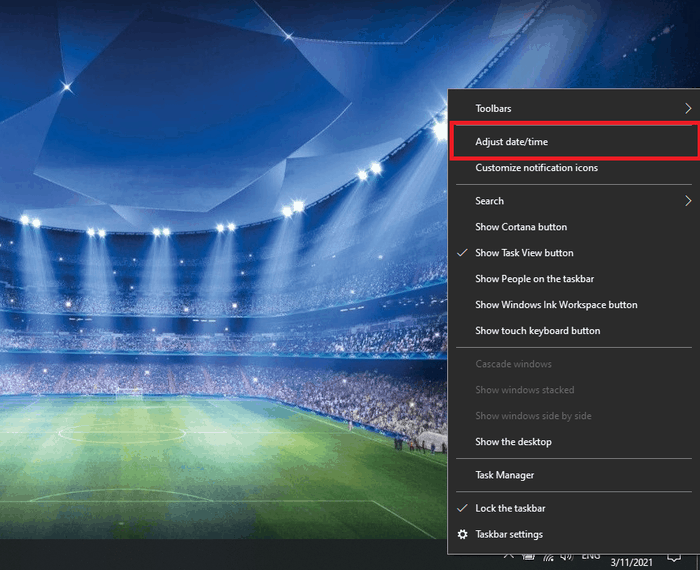
- Pilih opsi "Setel waktu secara otomatis". Tanggal dan waktu harus benar sekarang. Periksa kembali di baki tugas kanan bawah untuk memastikan.
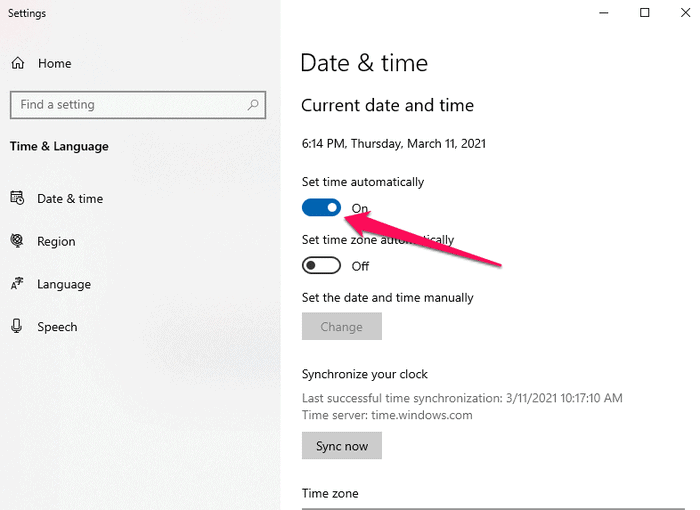
#Di Mac
- Buka menu Apple dan klik "System Preferences."
- Klik ikon Tanggal dan Waktu. Jika ada ikon gembok di bagian bawah jendela, klik ikon itu dan masukkan nama pengguna dan kata sandi administrator PC Anda.
- Pilih opsi “Setel tanggal & waktu secara otomatis”.
Setelah mengoreksi tanggal dan waktu komputer Anda, kembali ke halaman yang Anda coba akses. Lihat apakah itu berjalan sekarang.
7. Periksa Pengaturan Antivirus Anda.
Antivirus Anda melindungi komputer Anda dari serangan pengguna yang berbahaya dan serangan DDoS (Distributed Denial-of-service). Jika ada konfigurasi yang salah dari antivirus Anda, ia melihat permintaan dari CDN (Content Delivery Network) sebagai serangan pada server. Itu kemudian memblokir permintaan apa pun dan menampilkan kesalahan.

Nonaktifkan perangkat lunak antivirus untuk sementara atau matikan fitur "SSL Scan". Sekarang, coba akses halaman.
8. Hapus Status SSL Komputer Anda.
Menghapus status SSL sering diabaikan. Namun terkadang, ini dapat membantu mengatasi kesalahan privasi koneksi. Berikut adalah bagaimana Anda dapat menghapus status SSL di komputer Anda:
- Cari "Opsi Internet" atau "Properti Internet" di menu mulai.
- Buka.
- Klik pada tab "Konten".
- Klik pada "Hapus status SSL."
- Klik Oke.
- Mulai ulang Chrome.
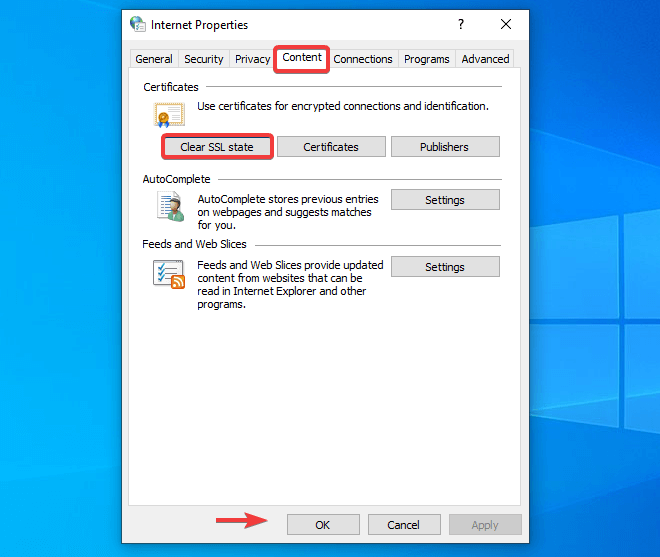
9. Ubah Server DNS.
Metode selanjutnya adalah mengubah server DNS Anda. Kami telah melihat kesalahan "Koneksi Anda tidak pribadi" muncul saat menggunakan DNS Cloudflare, yaitu, 1.1.1.1 dan 1.0.0.1, atau DNS Publik Google, yaitu, 8.8.4.4 dan 8.8.8.8. Anda dapat menghapus DNS ini kembali ke server DNS ISP (Penyedia Layanan Internet) Anda. Ini terkadang dapat mengatasi kesalahan privasi koneksi.
Untuk melakukannya, ikuti langkah-langkah berikut:
- Buka pengaturan "Koneksi Jaringan" di komputer Anda.
- Klik kanan pada koneksi Wi-Fi yang terhubung dengan Anda dan buka opsi "Properties".
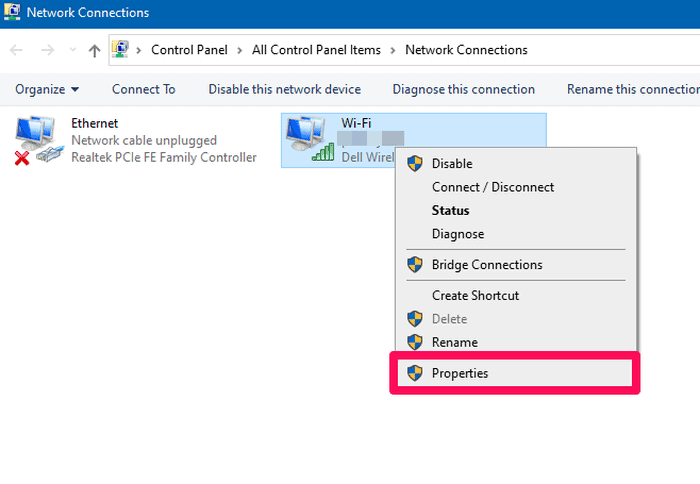
- Gulir dan klik "Internet Protocol Version 4 (TCP/IPv4)" dari daftar dan klik "Properties" di bawah.

- Pastikan untuk memilih opsi "Dapatkan alamat server DNS secara otomatis".
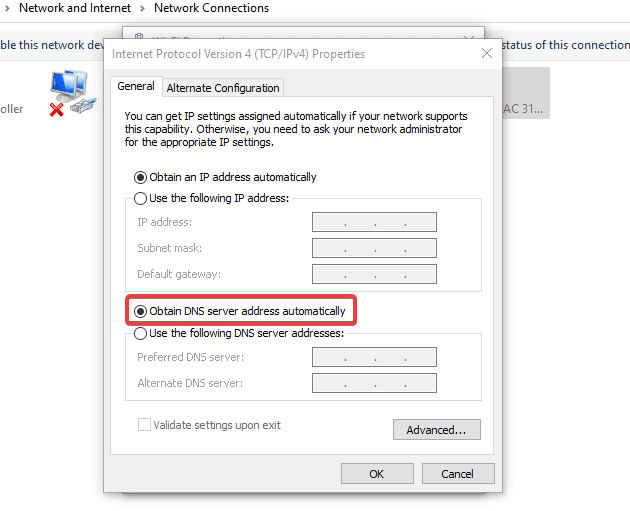
10. Lihat apakah Sertifikat SSL telah kedaluwarsa.
Kedaluwarsa sertifikat SSL tanpa sepengetahuan pemilik situs terjadi lebih dari yang Anda perkirakan. Berikut adalah beberapa alasan mengapa hal itu terjadi:
- Pemilik situs belum mengaktifkan fitur perpanjangan otomatis dengan penyedia sertifikat SSL.
- Pemilik telah mengaktifkan fitur perpanjangan otomatis, tetapi pembayaran gagal. Bisa jadi karena pemilik lupa memperbarui metode pembayaran.
- Pemiliknya menggunakan sertifikat SSL Let's Encrypt gratis yang kedaluwarsa setiap 90 hari. Mereka tidak memiliki skrip baru untuk memperbarui sertifikat, atau mereka lupa skripnya.
Jika kesalahan privasi koneksi disebabkan oleh sertifikat SSL yang kedaluwarsa, Anda akan mendapatkan kode kesalahan berikut:
NET::ERR_CERT_DATE_INVALIDUntuk memeriksa, apakah tanggal kedaluwarsa sertifikat SSL situs, ikuti langkah-langkah di bawah ini:
- Klik pada tiga titik vertikal di Chrome di sudut kanan atas.
- Pilih opsi "Alat lainnya" dari daftar dan klik "Alat pengembang."
- Cara yang lebih mudah adalah dengan menekan tombol "Ctrl + Shift + I" untuk membuka alat pengembang secara langsung.
- Buka "Keamanan" dan klik opsi "Lihat sertifikat".
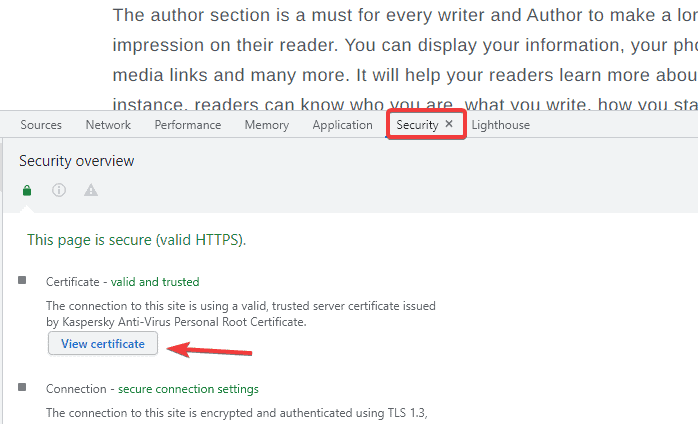
- Muncul kotak dialog yang menunjukkan masa berlaku sertifikat.
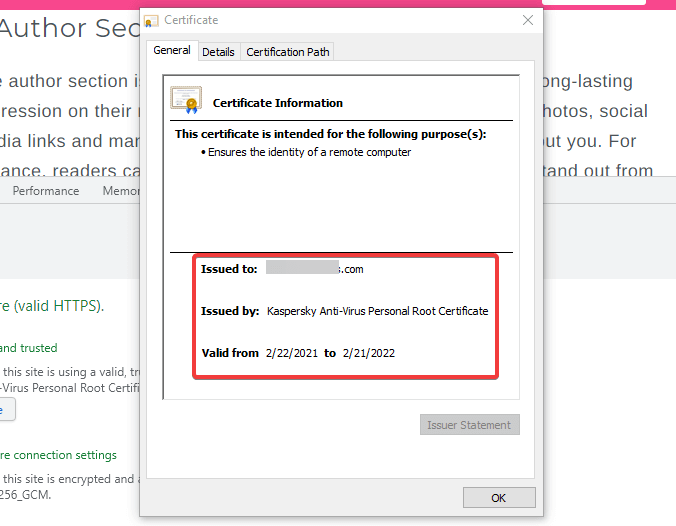
Cara cepat lainnya untuk mengakses sertifikat adalah dengan mengklik ikon gembok di depan URL situs dan mengklik opsi “Sertifikat (Valid)”.
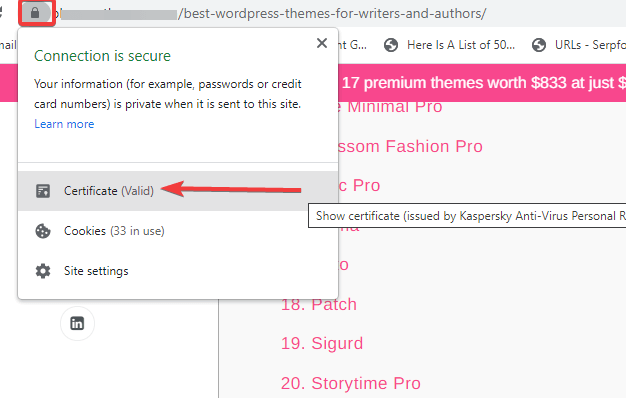
11. Periksa Domain Alternatif Subjek.
Setiap sertifikat memiliki domain alternatif subjek. Ini mencakup semua variasi nama domain yang sertifikatnya valid.
Misalnya, mesin pencari memperlakukan https://www.domain.com dan https://domain.com sebagai dua entitas yang terpisah. Jadi, jika Anda adalah pemilik situs, pastikan untuk mendaftarkan semua variasi nama domain pada sertifikat Anda.
Jika Anda seorang peselancar internet dan menerima kesalahan privasi koneksi diikuti dengan kode SSL_ERROR_BAD_CERT_DOMAIN, itu berarti variasi nama domain tidak terdaftar dalam sertifikat situs.
Berikut adalah bagaimana Anda dapat memeriksa variasi nama domain terdaftar:
- Buka opsi "Lihat sertifikat", seperti yang disebutkan sebelumnya.
- Klik pada tab "Rincian".
- Gulir ke bawah dan pilih opsi "Nama Alternatif Subjek" dari daftar.
- Ini menunjukkan semua nama DNS yang terdaftar dalam sertifikat itu.
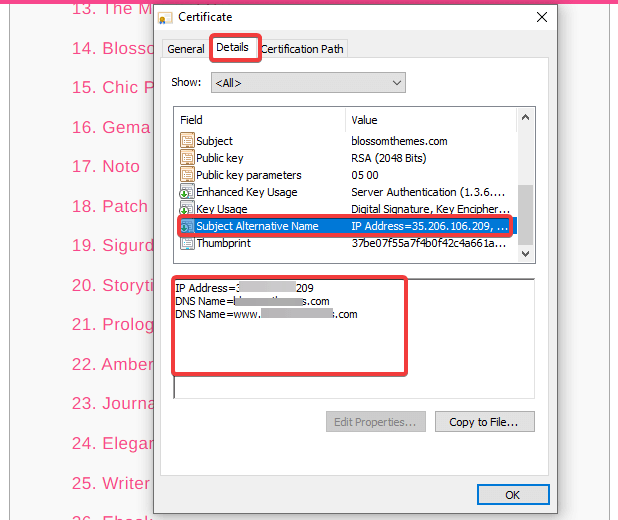
12. Lihat apakah Sertifikat SSL adalah SHA-1.
SHA-1 adalah algoritma hash kriptografi yang pernah umum digunakan di web. Algoritma ini menunjukkan beberapa kelemahan dan tidak lagi didukung di browser mana pun saat ini. Namun, jika situs masih menggunakan sertifikat dengan algoritme SHA-1, Anda mungkin mendapatkan kesalahan "Sambungan Anda tidak pribadi".
Saat ini, sebagian besar sertifikat menggunakan algoritma hash SHA-256. Anda dapat memeriksa algoritma SHA situs sebagai berikut:
- Buka opsi "Lihat sertifikat" seperti di atas.
- Buka tab "Detail".
- Gulir ke bawah dan klik opsi "Algoritme hash tanda tangan".
- Anda dapat melihat versi algoritma SHA di sini.
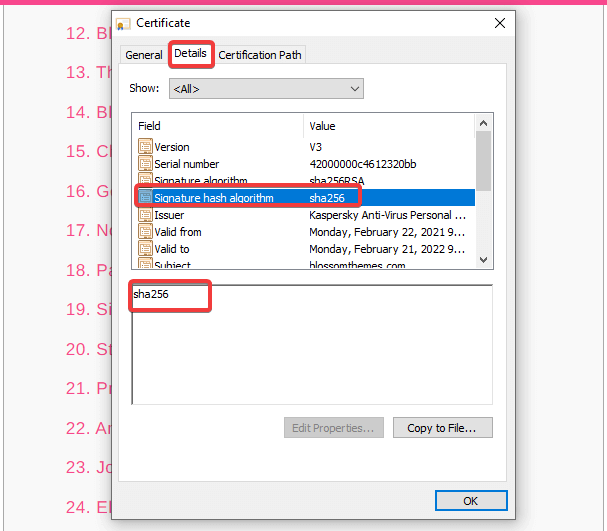
13. Lihat apakah Symantec telah mengeluarkan sertifikat.
Pada Januari 2017, berita menjadi publik tentang beberapa praktik Symantec dalam masalah sertifikat. Mereka tidak mematuhi baseline forum CA/browser, meskipun menyadari hal ini. Akibatnya, browser memutuskan untuk tidak mendukung sertifikat SSL yang dikeluarkan oleh Symantec.
Jadi, jika situs web masih menggunakan sertifikat SSL yang dikeluarkan oleh Symantec, kesalahan “Your connection is not private” mungkin muncul dengan kode NET::ERR_CERT_SYMANTEC_LEGACY.
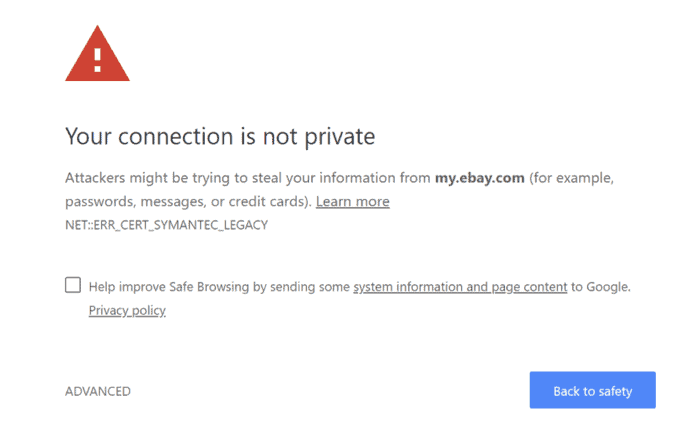
14. Perbarui OS Komputer Anda.
Komputer dengan sistem operasi yang ketinggalan zaman gagal mengatasi teknologi baru. Dalam beberapa kasus, komponen tertentu dalam sertifikat SSL terbaru berhenti bekerja pada OS yang lebih lama. Faktanya, Google Chrome berhenti mendukung Windows XP pada tahun 2015. Jika Anda menggunakan komputer dengan versi OS yang lebih lama, Anda mungkin menerima kesalahan privasi koneksi saat menjelajahi situs.
Oleh karena itu, kami selalu menyarankan untuk mengupgrade OS Anda ke versi yang lebih baru, jika memungkinkan seperti Windows 10 atau versi Mac OS X terbaru.
15. Restart Komputer Anda.
Kami memahami bahwa ini adalah langkah paling menjengkelkan dalam masalah apa pun dengan komputer. Tapi, kami harus menyebutkannya. Anda mungkin memiliki banyak pekerjaan di latar belakang atau beberapa tab terbuka di browser Anda. Namun, me-reboot perangkat Anda dan bahkan router membantu menghapus cache sementara. Langkah ini mungkin berhasil. Cobalah.
16. Lanjutkan Secara Manual.
Kami tidak merekomendasikan langkah ini karena risikonya. Namun, jika Anda ingin mengunjungi situs dengan ukuran apa pun, Anda dapat mengikuti langkah ini:
Anda akan menerima tautan di bagian bawah pesan kesalahan yang berbunyi 'Lanjutkan ke domain.com (tidak aman).' Klik untuk melanjutkan ke situs yang ingin Anda jangkau.
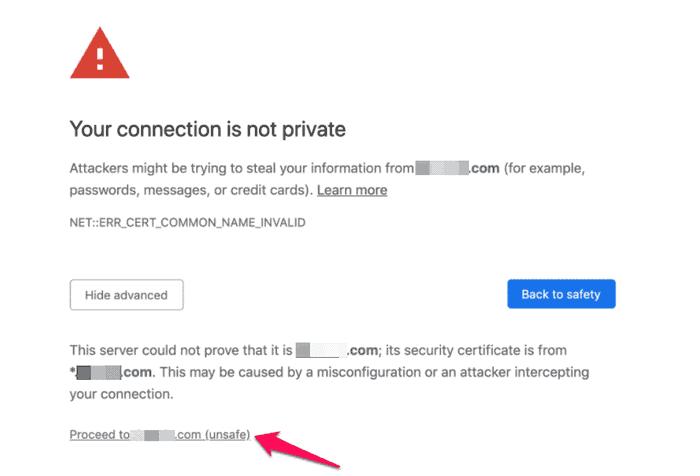
Jika Anda ingin menyelesaikan langkah ini, perhatikan bahwa Anda membahayakan kredensial login, informasi pribadi, dan detail pembayaran Anda. Ingatlah bahwa Anda menerima pesan kesalahan sejak awal karena browser Anda menganggapnya tidak aman. Jadi, jika Anda ingin melewati peringatan itu, biarkan saja. Namun, kami tidak menyarankan untuk membahayakan informasi digital Anda.
17. Nonaktifkan Chrome dari Memeriksa Sertifikat SSL
Anda juga dapat menonaktifkan Google Chrome dari memeriksa sertifikat SSL situs web. Namun, langkah ini hanya untuk tujuan pengujian dan pengembangan . Jangan melalui jalan ini jika Anda tidak tahu apa yang Anda lakukan.
Mengizinkan Sertifikat SSL Tidak Valid dari Localhost
Jika Anda menguji situs secara lokal, Anda dapat menggunakan bendera Chrome untuk mengizinkan koneksi tidak aman dari localhost. Inilah caranya:
- Jelajahi "chrome://flags/" dan cari "tidak aman."
- Pilih opsi "Diaktifkan" untuk opsi "Sertifikat tidak valid yang diizinkan untuk sumber daya yang dimuat dari localhost."
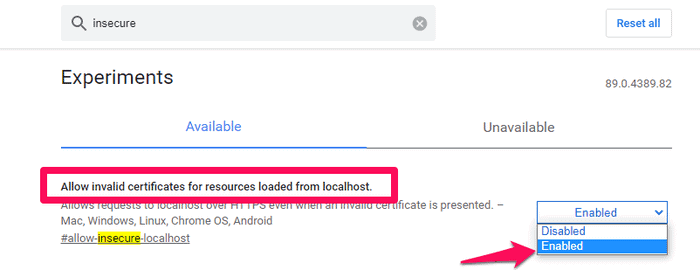
- Mulai ulang browser Anda dan jalankan situsnya.
Nonaktifkan Chrome dari Memeriksa semua Sertifikat SSL
Anda juga dapat menonaktifkan Chrome dari memeriksa sertifikat SSL. Inilah caranya:
- Klik kanan pada peluncur chrome dan pergi ke "Properties."
- Buka tab “Pintasan” dan tambahkan kode “–ignore-certificate-errors” di bagian “Target”.
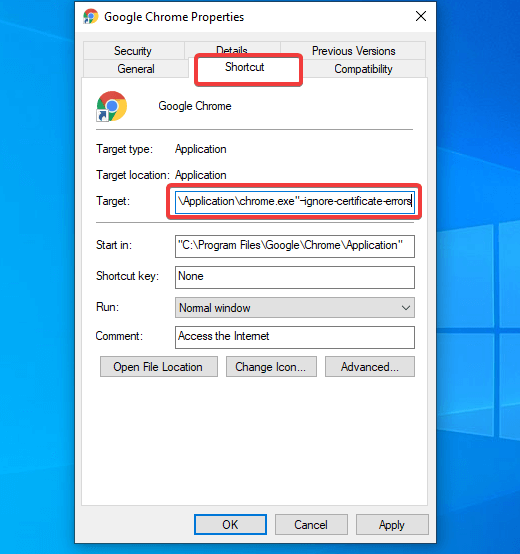
Google Chrome sekarang menonaktifkan pemeriksaan sertifikat SSL. Dengan demikian, Anda tidak akan menerima kesalahan "Sambungan Anda tidak pribadi".
Catatan : Hanya jalankan langkah ini jika Anda yakin dengan apa yang Anda lakukan.
18. Ambil Bantuan.
Anda telah mencoba setiap langkah yang kami sebutkan di atas, tetapi tetap saja, kesalahan privasi koneksi tidak teratasi. Sebagai upaya terakhir, kami sarankan untuk mengambil dukungan pengembang jika Anda memiliki situs WordPress dan menghadapi kesalahan privasi di dalamnya.
Forum Bantuan Google Chrome juga dapat membantu. Pasti ada orang yang menghadapi masalah ini dan dengan senang hati akan membantu Anda.
Ringkasan
Berselancar di internet tidak pernah menyenangkan dengan kesalahan yang muncul, terutama dengan peringatan tentang privasi. Kesalahan "Sambungan Anda tidak pribadi" adalah salah satu kesalahan yang mungkin membuat Anda menganggur dan tidak tahu apa yang harus dilakukan.
Kesalahan "Sambungan Anda tidak pribadi" adalah akibat dari beberapa kesalahan konfigurasi di komputer Anda atau sertifikat SSL situs web. Kami telah memandu Anda melalui 18 cara berbeda yang dapat Anda coba untuk memperbaikinya. Mudah-mudahan, salah satu langkah ini membantu Anda.
Anda juga dapat memeriksa:
- Apa itu http error 503, dan bagaimana cara memperbaikinya?
- Apa itu batas waktu gateway 504, dan bagaimana cara memperbaikinya?
